Che cos'è Samsung Dex e come utilizzarlo?
Samsung è un marchio molto popolare, noto per la realizzazione di dispositivi Android di eccellente qualità. Quello che potresti non sapere su Samsung è che investono miliardi di dollari in ricerca e sviluppo ogni anno per sviluppare tecnologie che ci semplificano la vita. L'ultima innovazione dell'azienda è Samsung Dex e può letteralmente trasformare il tuo smartphone in un computer. Ti consente di collegare il tuo telefono Samsung a un monitor esterno per un'esperienza simile a un desktop.
In questo post, ti forniremo un'introduzione approfondita al Samsung Dex e ti faremo sapere come utilizzarlo. Continua a leggere l'articolo per scoprire tutto su questa tecnologia rivoluzionaria!

Cos'è Samsung Dex?
Samsung DEX è una nuova percezione del mobile computing sviluppata dall'azienda Samsung. Ti consente di eseguire lavori di elaborazione senza richiedere alcun computer reale. Fondamentalmente, DeX trasforma il tuo telefono Samsung in un processore e ti consente di fare cose da un monitor esterno, cosa che puoi fare solo su un laptop o desktop.
Il nome DEX deriva da “Desktop Experience”. È stato introdotto per la prima volta sugli smartphone Samsung Galaxy S8 e S8+. Ora troverai questa funzionalità rivoluzionaria in tutti i dispositivi di punta Galaxy in ascesa. Alcuni dei telefoni della serie Galaxy A lo includono anche. Tra i tablet Samsung, quasi tutte le schede Galaxy a partire da S4 a S7+ hanno Dex.
Quando Dex è stato rilasciato per la prima volta nel 2017, richiedeva una docking station, nota come stazione DeX, che includeva porte USB-C, HDMI, USB ed Ethernet. Successivamente Samsung ha acquistato l'adattatore Dex HDMI, il cavo e l'adattatore multiporta ed ha eliminato la necessità della docking station. Questi ti consentono di utilizzare Dex in modo più flessibile e di continuare a utilizzare il telefono mentre Dex è in funzione. Il telefono può essere utilizzato anche come touchpad per navigare in modalità desktop.
La cosa più interessante è che ora puoi avviare Dex in qualsiasi computer fisico direttamente con il solo cavo USB-C su Note 10 e altri smartphone Samsung in ascesa.
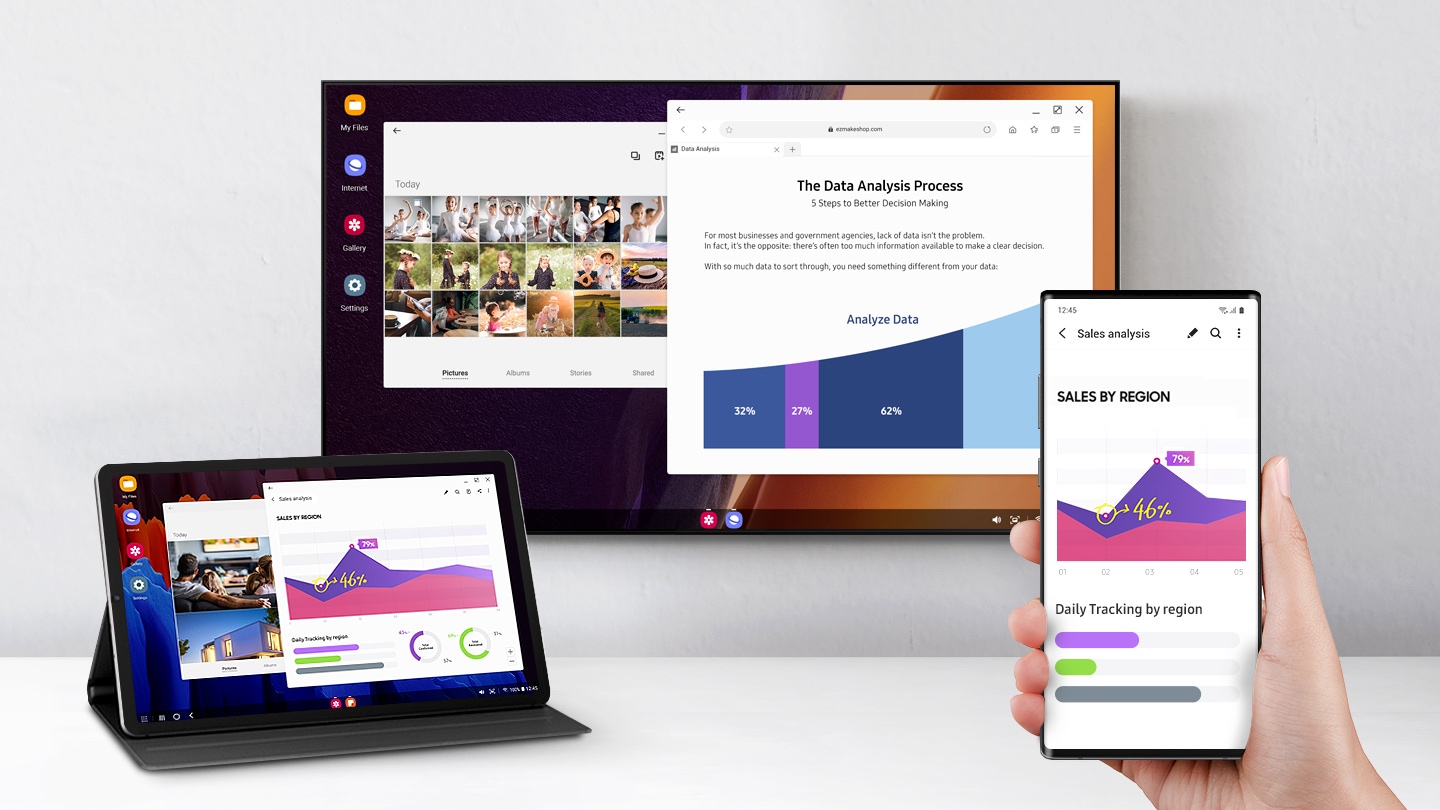
Interfaccia Samsung Dex
L'interfaccia Samsung Dex è ben ottimizzata per darti una sensazione di comfort e facilità d'uso. È identico ai sistemi operativi standard per PC come Windows, Linux o iOS mentre è alimentato da Android. È possibile navigare nell'interfaccia collegando un mouse o utilizzando il telefono come touchpad. Come le normali interfacce per PC, ha una barra di scorrimento interattiva, menu contestuale, navigazione orizzontale, scorciatoie da tastiera, ecc.
Puoi anche trascinare e rilasciare i file, selezionare il testo, aprire nuove finestre, passare da una finestra all'altra e ridimensionare le finestre. Inoltre, tutte le app principali di Samsung sono ora ottimizzate per Dex, il che significa che puoi goderti prestazioni migliorate durante l'utilizzo del browser, dell'e-mail, della galleria, ecc. E, se non sei d'accordo con l'interfaccia Dex, puoi sempre utilizzare un emulatore per rendere l'ambiente più familiare.
Come usare Samsung Dex?
La configurazione del Samsung Dex è piuttosto semplice. Tutto quello che devi fare è assicurarti di avere gli accessori giusti per l'installazione. Di seguito, ti forniremo informazioni sugli accessori necessari e ti guideremo attraverso i passaggi di configurazione che devi seguire.

Requisiti Samsung Dex
In primo luogo, prendiamo atto dei requisiti della configurazione DEX.
- Smartphone: Come discusso in precedenza, Samsung Dex è disponibile per l'ultimo telefono della serie Galaxy S, a partire da S9 a S21. È disponibile anche per la serie Note, a partire da Note 8 a Note 20 Ultra. Puoi anche usarlo nei telefoni della serie Z fold e Samsung Tab S4, S5e, S6, S7 ecc.
-
Monitor: La buona notizia è che puoi utilizzare qualsiasi monitor Full HD, HD+ o WQHD con supporto HDMI per configurare Samsung Dex.Puoi persino utilizzare una TV o un proiettore per questo scopo Ora troverai anche prodotti specializzati come Monitor portatili
e LapDocks, progettati esclusivamente per Dex. - Periferiche: In precedenza, la docking station Samsung era necessaria per configurare Dex. Ma ora puoi utilizzare qualsiasi hub USB supportato, nonché l'adattatore HDMI Dex, il cavo Dex o l'adattatore multiporta Dex. Se desideri collegare un mouse e una tastiera, assicurati di avere l'adattatore multiporta Dex o un hub USB supportato con le porte richieste.
Impostazione della workstation con Samsung Dex
Infine, ecco i passaggi da seguire per configurare Samsung Dex:
- Passaggio 1 Collega il monitor alla fonte di alimentazione. Se stai utilizzando l'adattatore multiporta Dex, Dex Station o Hub USB, collega il monitor all'adattatore/Dex Station o Hub con un cavo HDMI standard. Se utilizzi il cavo Dex, collega semplicemente il connettore maschio della porta alla porta HDMI del monitor.
- Passaggio 2: collega lo smartphone all'adattatore o all'hub con il cavo USB C. Se stai usando Dex Station, riponi semplicemente il telefono nel suo scomparto. Per il cavo Dex, collega l'altra estremità alla porta di ricarica del telefono. Dovrebbe avviare il monitor con il logo Samsung Dex.
- Passaggio 3 Ora, collega il mouse e la tastiera, se necessario. Se utilizzi un cavo Dex, avrai bisogno di mouse e tastiera Bluetooth. Basta associarli al telefono. È possibile utilizzare un mouse e una tastiera cablati per l'hub USB, multiporta o Dex Station.
Se hai collegato il telefono tramite cavo Dex, assicurati di mantenere il telefono in carica con un caricabatterie wireless. Poiché Dex richiede più potenza di elaborazione, scaricherà rapidamente la batteria.
Utilizzare Dex su Smart TV
Puoi anche usare Dex su una smart TV se include Miracast. Alcuni degli ultimi dispositivi Galaxy ti consentono di utilizzare Dex in modalità wireless collegandoti a una TV o un monitor supportato da Miracast. Ecco come configurare Dex wireless tramite Miracast:
- Per prima cosa, accendi la TV e apri la modalità di mirroring dello schermo.
- Quindi, abbassa la barra delle impostazioni rapide del telefono e fai clic su Dex.
- Ora scegli il monitor su cui vuoi trasmettere.
- Conferma la scelta dalla finestra successiva e vedrai caricare Dex sulla TV.
Questo è tutto. Ora puoi utilizzare il telefono come touchpad per navigare sullo schermo. Puoi anche scegliere di collegare il mouse e la tastiera al televisore per lavorare in modo produttivo.
Utilizzare Dex su PC
Puoi anche usare Dex su un PC senza periferiche. Ecco come farlo:
- Per prima cosa, scarica e installa Dex per PC su Windows o Mac.
- Ora collega il telefono al PC tramite il cavo di ricarica USB C.
- Dex dovrebbe avviarsi automaticamente. Vedrai l'interfaccia Dex sul PC.
Questo è tutto. Puoi usare Dex in una finestra mobile insieme all'applicazione del PC o utilizzarlo a schermo intero.
Conclusione
Samsung Dex può essere il nuovo modo di provare Android sul desktop. Con un solo cavo, puoi collegare il tuo telefono Samsung a un monitor esterno e usarlo come se fosse un PC. Una cosa del genere può essere utile per mantenere la tua produttività al massimo anche quando sei lontano dallo spazio di lavoro. Con un telefono Samsung Dex supportato, stai letteralmente portando un computer in tasca.






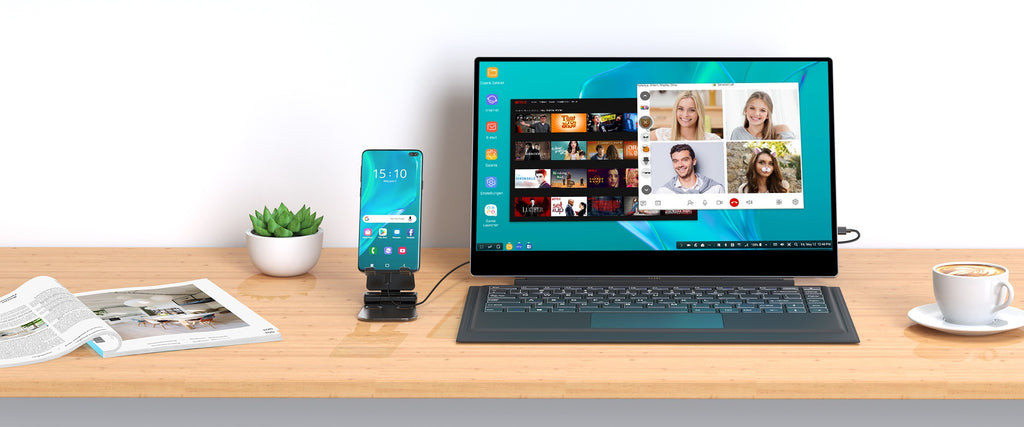
lascia un commento